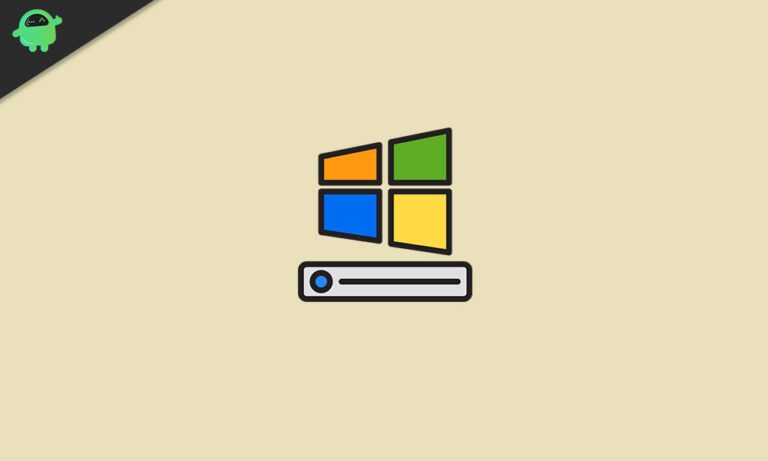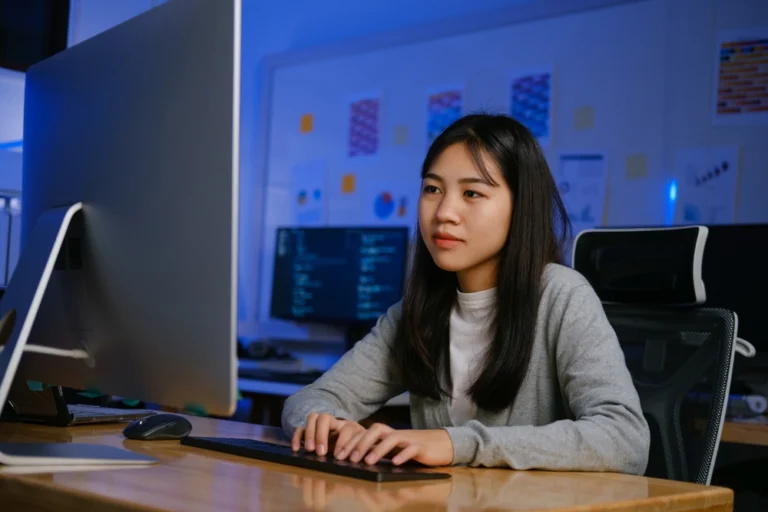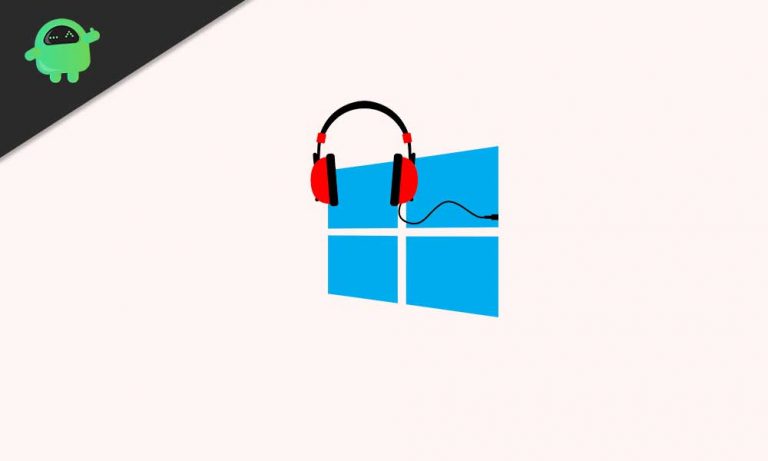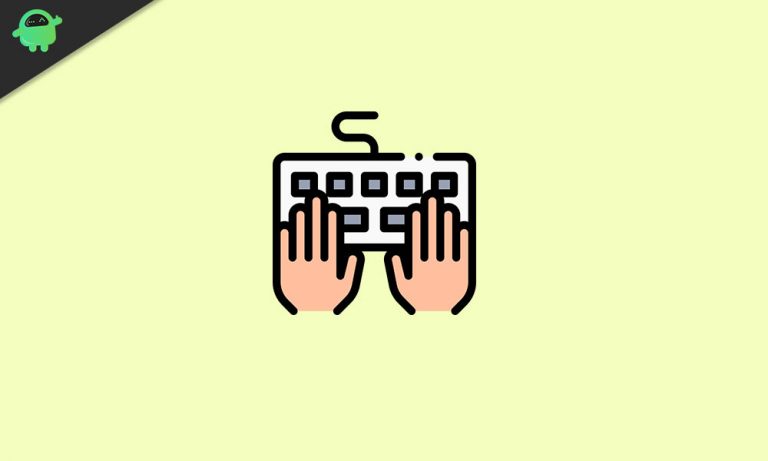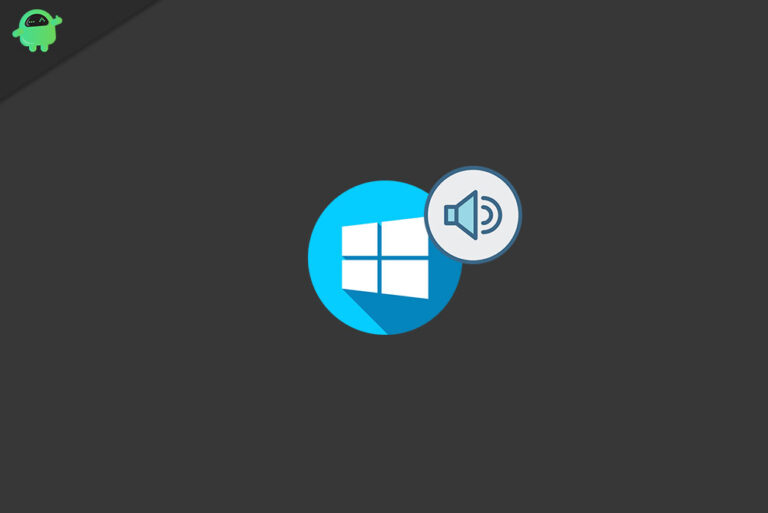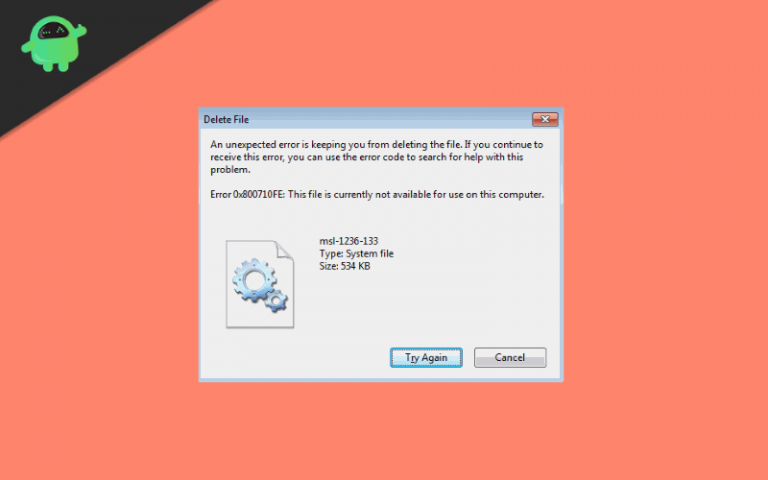Что такое режим аудита в Windows 10? Как загрузиться в режиме аудита или выйти из него?
Итак, вы хотите создать предопределенный образ Windows, чтобы можно было загружать другие машины с предварительно настроенными параметрами? Что ж, для этого есть режим аудита для Windows 10. В режиме аудита вы можете изменить, удалить, настроить способ установки Windows. Это особенно полезно для OEM и других поставщиков сборки ПК с Windows. Основная причина выхода из режима аудита Windows 10 заключается в том, что вы можете легко устанавливать или удалять программы и приложения, которые могут вам понадобиться или не нужны. Загрузиться в режиме аудита Windows или выйти из него довольно просто. Сегодня мы проведем вас через этот процесс и расскажем больше о режиме аудита в целом.
Вы помните свои старые школьные дни, когда на всех компьютерах в вашем компьютерном классе был один и тот же набор программ, одни и те же файлы по умолчанию, один и тот же пароль по умолчанию? Что ж, в этом магия режима аудита. В режиме аудита в Windows 10 вы можете создать заранее определенный образ окон, который можно установить на тысячи компьютеров. Это полезно для организаций, так как помогает сэкономить время на настройку ПК после установки, поскольку вся конфигурация находится в самом файле образа. Если это звучит сбивающе с толку, не волнуйтесь, мы поможем вам понять это немного глубже, ниже.
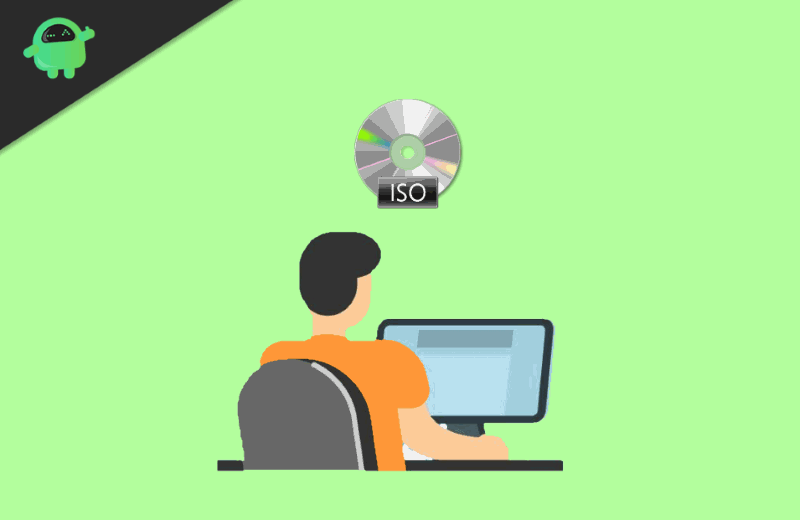
Что такое режим аудита в Windows 10
Вы когда-нибудь представляли, как OEM-производители и корпорации настраивают Windows на своих компьютерах. Ну, они настраивают образы Windows в режиме аудита. Этот режим можно использовать для создания собственного образа Windows. Каждый OEM-производитель и корпорация могут настроить Windows вручную перед отправкой устройства конечному пользователю. Однако режим аудита можно использовать и в личных целях, и нет никаких ограничений на использование режима аудита кем-либо. Используя этот режим, вы можете значительно ускорить загрузку вашего компьютера и предварительно установить программное обеспечение и пакеты Diver в образ Windows.
Вы можете предварительно установить обновления, которые будут запускаться в вашей Windows и могут иметь несколько образов. А возможности настройки в режиме аудита огромны; вы можете изменить и установить что угодно в образе Windows, чтобы создать уникальную или персональную систему Windows.
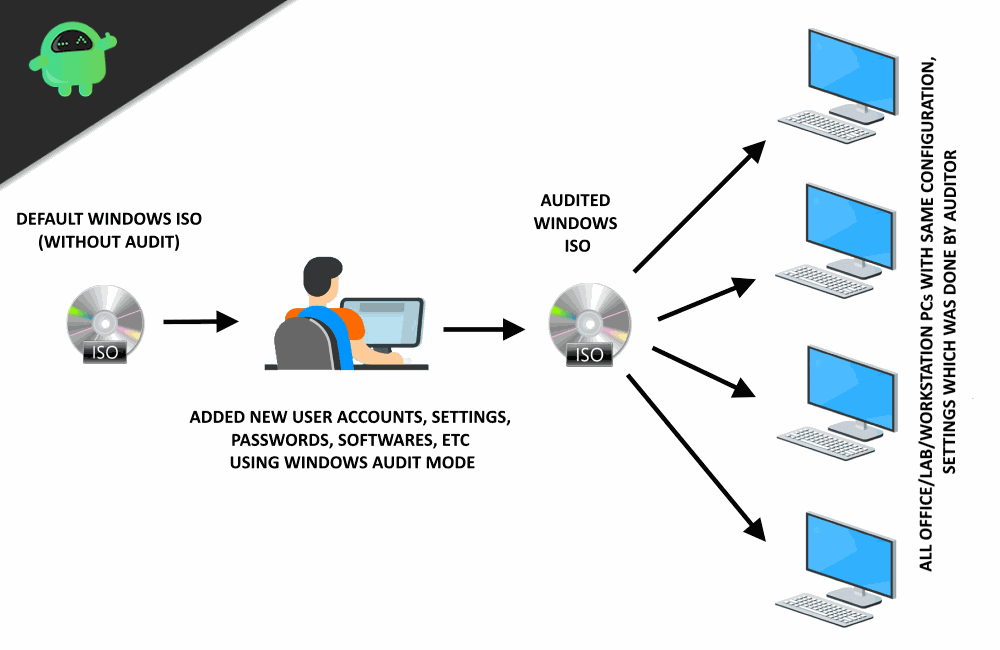
Используя режим аудита, вы можете обойти OOBE и получить доступ к рабочему столу как можно быстрее; параметры, такие как учетная запись пользователя, местоположение и часовой пояс, будут предварительно настроены. Вы можете подключиться к сети и запускать сценарии; это делает добавление языкового пакета очень простым. Вы можете выполнять тесты без создания учетной записи. Установить индивидуально запрошенные приложения и определенные драйверы легко, и если вы хотите иметь одинаковые образы для всех своих устройств, вы можете просто отредактировать образ в режиме аудита и получить его копию, а позже вы можете установить на свои устройства .
Как загрузиться в режиме аудита в Windows 10
Режим аудита – это гибкий инструмент для частных пользователей, позволяющий настроить Windows перед первой установкой. Более того, вы можете вносить в свою систему любые изменения, которые корпорации, возможно, не сделали за вас. Кроме того, у вас могут быть изображения Windows для ваших будущих устройств. Чтобы узнать, как войти в режим аудита, выполните следующие действия.
Шаг 1) Когда Кортана появится на экране приветствия, нажмите CRTL + Shift + F3. Если вы используете ноутбук, нажмите Клавиша Fn.
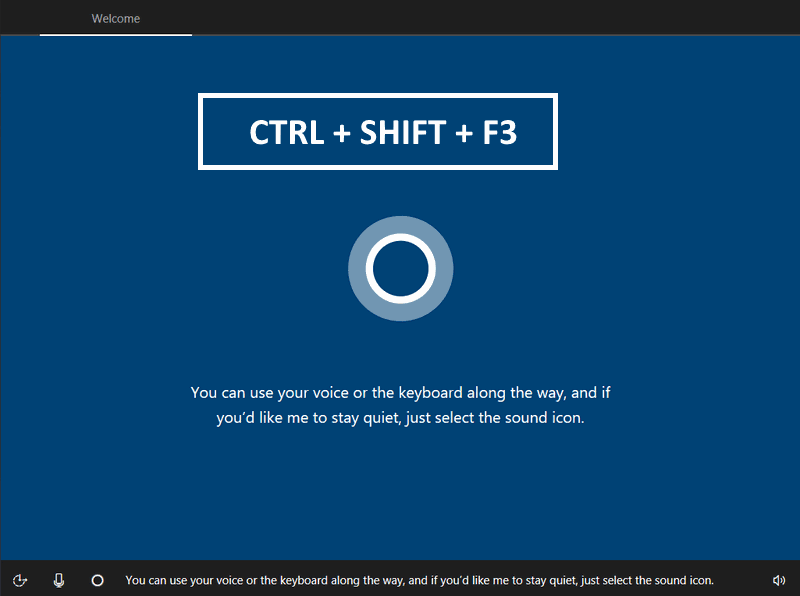
Шаг 2) Ваш компьютер загрузится автоматически, и вы войдете в режим аудита. Появится подсказка с вопросом о Инструмент подготовки системы. Если при установке или изменении настроек вам предлагается перезагрузить компьютер, выберите Действие по очистке системы затем введите Режим системного аудита а также Вариант выключения «Перезагрузка».
Это сохранит настройки. Перезагрузите компьютер, и вы вернетесь в режим аудита.
Важный
После входа в режим аудита Windows 10 вам будет предложено окно средства подготовки системы. Он используется для сохранения и завершения ваших настроек аудита.
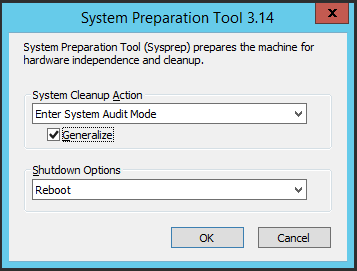
Пожалуйста, не пересекайте / не закрывайте это окно. Это используется для сохранения настроек аудита и безопасного выхода из режима аудита.
Теперь вы будете использовать свою Windows в режиме аудита. Здесь вы можете применить все настройки и настройки. Все сделанные вами обновления / настройки будут автоматически сохранены.
Как выйти из режима аудита в Windows 10
После того, как вы выполнили свою настройку, важно, чтобы вы иногда выходили из режима аудита, выйти из режима аудита сложно, но вот метод, которому вы можете следовать.
Выбрать Действие по очистке системы, Введите в Готовая к работе система (OOBE).
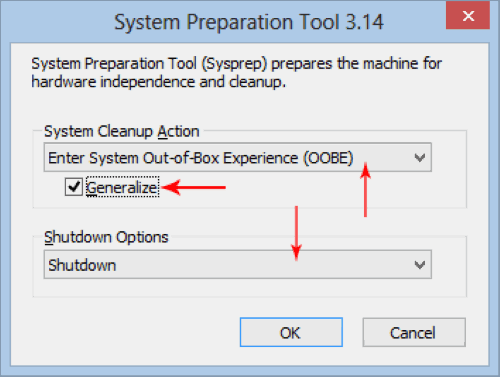
Обязательно отметьте опцию Generalize. Выберите Вариант выключения “Завершение работы” настроить компьютер. Перезагрузите компьютер, чтобы настроить его для нового пользователя.
Заметка: Флажок обобщить удалит уникальную информацию из вашей установки Windows.
Вывод
Режим аудита Windows 10 – отличный инструмент для офисов, сетевых администраторов, технических специалистов компьютерных лабораторий и многих других. А режим аудита Windows дает вам возможность полностью настроить свой компьютер на этапе установки. Таким образом, вы можете пользоваться одними и теми же настройками и набором приложений на нескольких компьютерах, не выполняя установку Hazzard. Большинство компаний используют режим аудита для установки сторонних приложений и наборов драйверов. Чтобы узнать больше о Windows 10, обязательно добавьте нас в закладки.